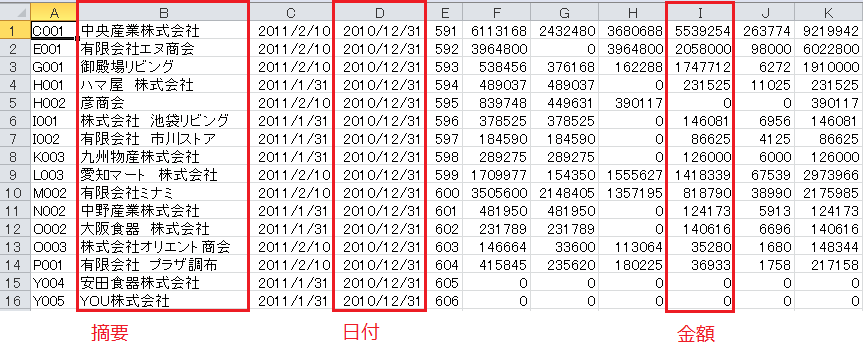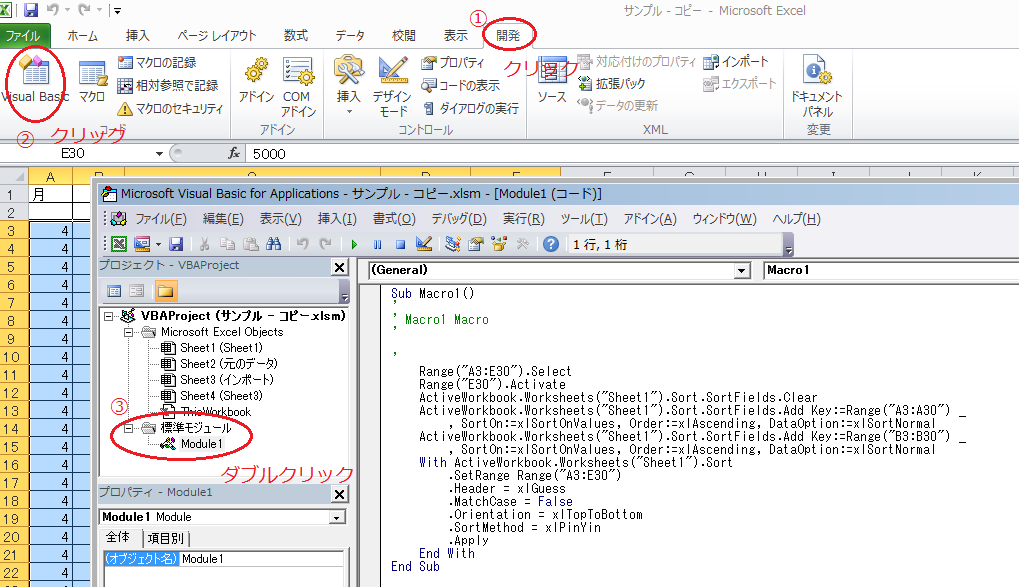VBAではVBAの関数は当然使えますが、通常のシート関数も使えます。
しかし、その使う関数が、VBAの関数なのか、通常のシート関数なのか区別するために
通常のシート関数の前には必ず
WorksheetFunction.
と宣言します。そうすることで、シート関数をVBAでも使えます。
続きを読む
カテゴリー別アーカイブ: ExcelVBA
テキストファイルのデータをワンクリックで仕訳に変換するコード
テキストファイルに落としたデータをVBAを使って仕訳に変換します。
以前テキストファイルのインポートの仕方でコピペでもできると
解説しましたが、やはりワンクリックでできた方が簡単です。
続きを読む
Excelに落としたテキストデータを仕訳に変換する①
ウインドウ枠の固定
日付の並べ替え~その4 マクロのコード変更
最初に、一番下の行数を求める必要があります。
求め方は
Dim a As Integer
a = 3
Do Until Cells(a, 1).Value = “”
a = a + 1
Loop
a = a – 1
です。これはもう何度も出てきましたが、大変よく使うコードです。
最後のa=a-1は、aのままでは、一番最後の行が空白になってしまうので、
その一つ前に戻します。
続きを読む
日付の並べ替え~その3 マクロのコードの確認
日付の並べ替え~その2 マクロの登録
日付の並べ替えをマクロに記録します。
開発タブのマクロの記録をクリックします。
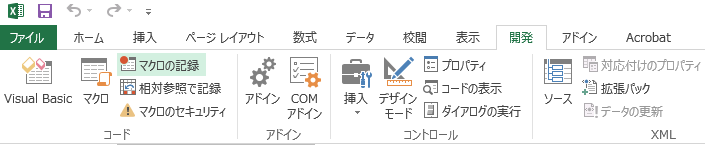
マクロの名前はそのままで、OK
続きを読む
日付の並べ替え~その1 範囲指定
前回一番下のセルまで移動させるマクロを作りましたが、次は
日付が前後した場合、ワンクリックで日付順に並べ替えるマクロを紹介します。
今までセルの指定の仕方は、Cells(1,5)といった指定の仕方でした。
この指定の仕方だと、一つのセルしか指定できません。
ある範囲のセルを指定したい場合、次のように記述します。
最下行への移動
行数が100、200となると次入力するところまで行を移動させる
必要が出ていきます。
かといって、シートを変えるのは後で会計ソフトにインポートさせる
ことを考えるとあまりお勧めできません。
今回は、ワンクリックで入力行まで移動するマクロを紹介します。